Guía para retransmitir en Twitch
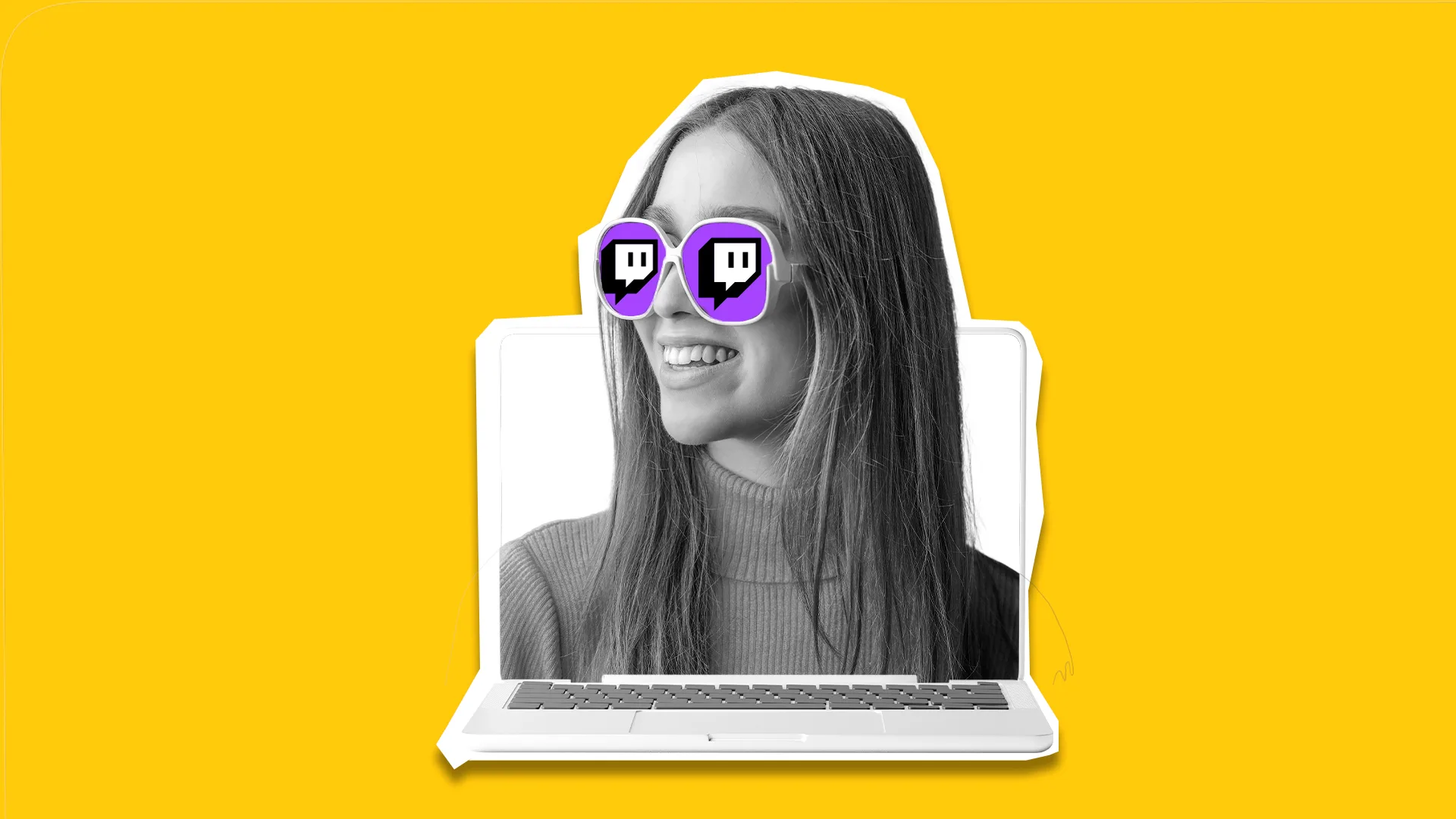
Te pasas el día viendo Twitch o jugando videojuegos y has pensado “hasta aquí, ya es hora de empezar mi etapa de streamer”… pero no sabes cómo hacer directos en Twitch.
La plataforma de streaming está de moda más que nunca y es imposible escapar a sus cantos de sirena.
Si quieres empezar con Twitch y no tienes ni idea, mira aquí:
Si te pierdes nada más iniciar sesión, en esta guía te contamos qué necesitas para hacer streaming y emitir tus primeros directos con Twitch, desde qué plataformas puedes hacerlo y cómo empezar.
¿Todo listo? ¡Dale al REC!
Cómo hacer directos en Twitch
Empezar en Twitch es lo más sencillo que vas a hacer hoy. Simple como crearte una cuenta desde cero.
Si por casualidad ya tienes una cuenta, tienes nuestro consentimiento para saltarte este paso. 👇🏻
Crea una cuenta en Twitch
En dos sencillos pasos tienes tu cuenta creada.
1) Entra en Twitch y dale a ‘Registrarse’.
Rellena los campos que te pide la plataforma y elige un nombre interesante, así te van a conocer en tus streamings.
Si te preocupa no tener inspiración en ese momento, no te preocupes, lo puedes cambiar después.
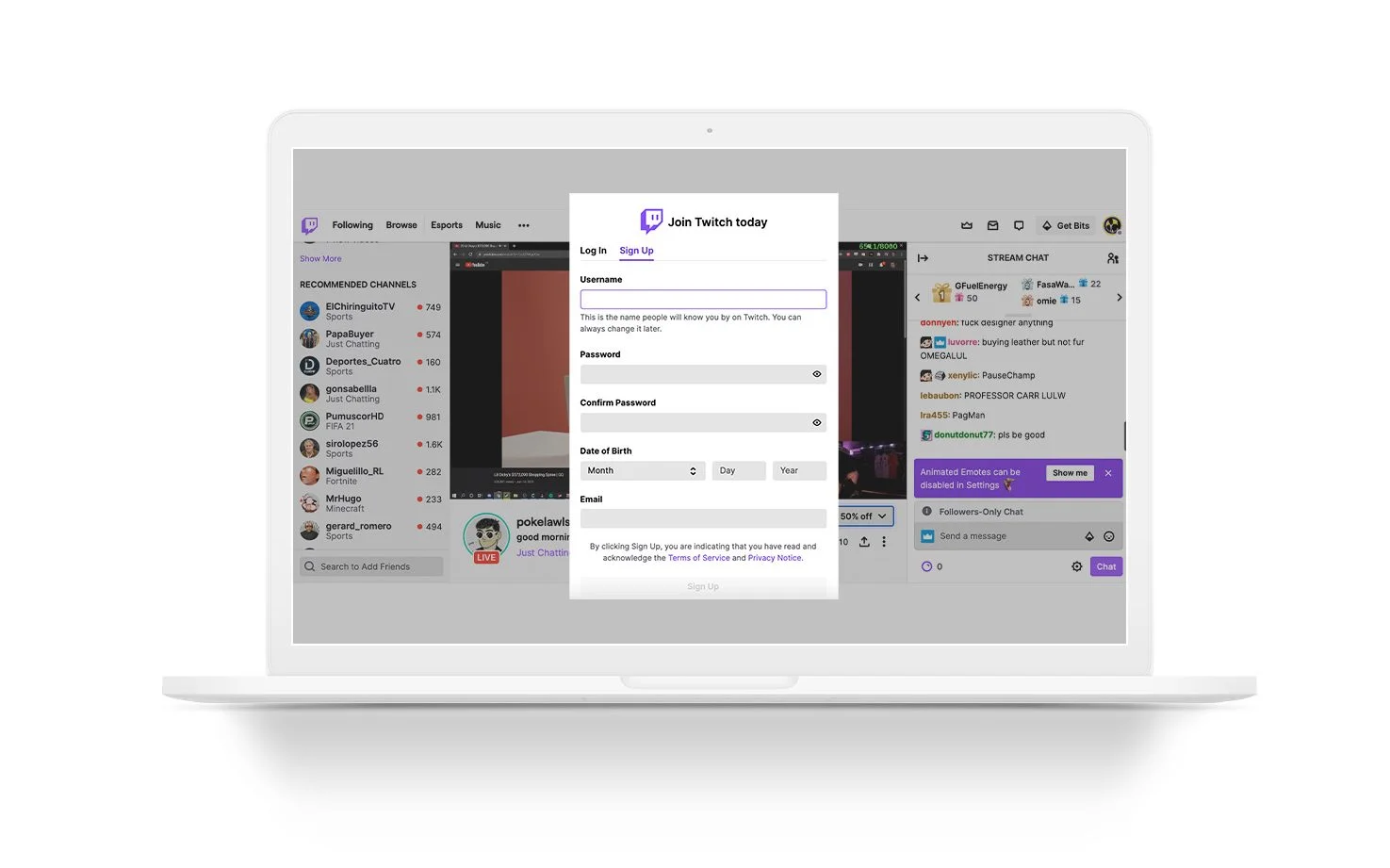
2) Verifica tu cuenta
Una vez completados los campos, Twitch te envía un mail con un código para que termines de confirmar tu cuenta.
Lo introduces y en menos de dos segundos la plataforma te verifica.
Si aún tienes dudas sobre cómo registrarte, aquí te lo contamos todo al detalle:
Inicia tus directos en Twitch así
Has preparado el hardware y tienes la conexión en su pico más alto, antes de empezar tu streaming necesitas un software de grabación y transmisión.
Software de grabación para hacer streaming en Twitch
Hay varios como XPlit, Gameshow, pero te enseñaremos con OBS Studio gratis y recomendada por la propia plataforma.
La instalación es fácil, entras en la web de OBS Studio (Open Broadcaster Software) y te lo descargas para MAC, Windows o Linux, según tu sistema. Instalas y a funcionar.
Ahora viene la parte difícil. Prepárate, en breve empieza tu streaming.
- Edita tu panel de control.
Esta es tu sala de mando de tu canal de Twitch. Aquí empieza todo lo relacionado con tu directo.
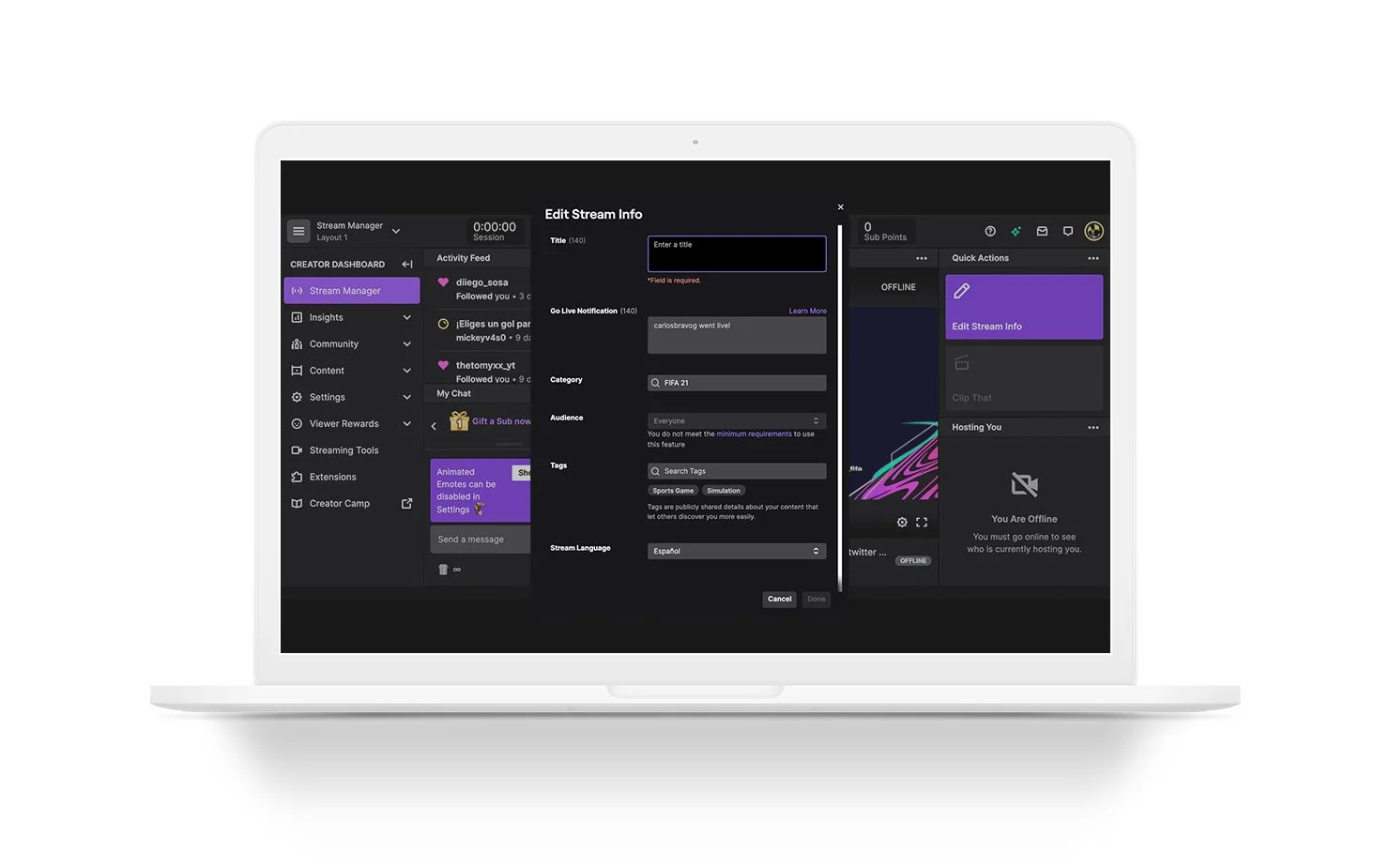
Elige un título para tu streaming, llamativo para conseguir el clic, aunque luego tienes que trabajar tú que el viewer se quede.
La notificación de emisión es el mensaje que aparece en notificaciones a tus seguidores, puedes dejarlo por defecto o crear uno personal.
Por último, la categoría y las etiquetas son importantes para posicionar tu directo en las diferentes opciones de Twitch. Así, será más fácil que los espectadores te encuentren.
- Configura el OBS Studio.
Es la parte técnica del proceso, has de configurar el programa para poder transmitir en Twitch.
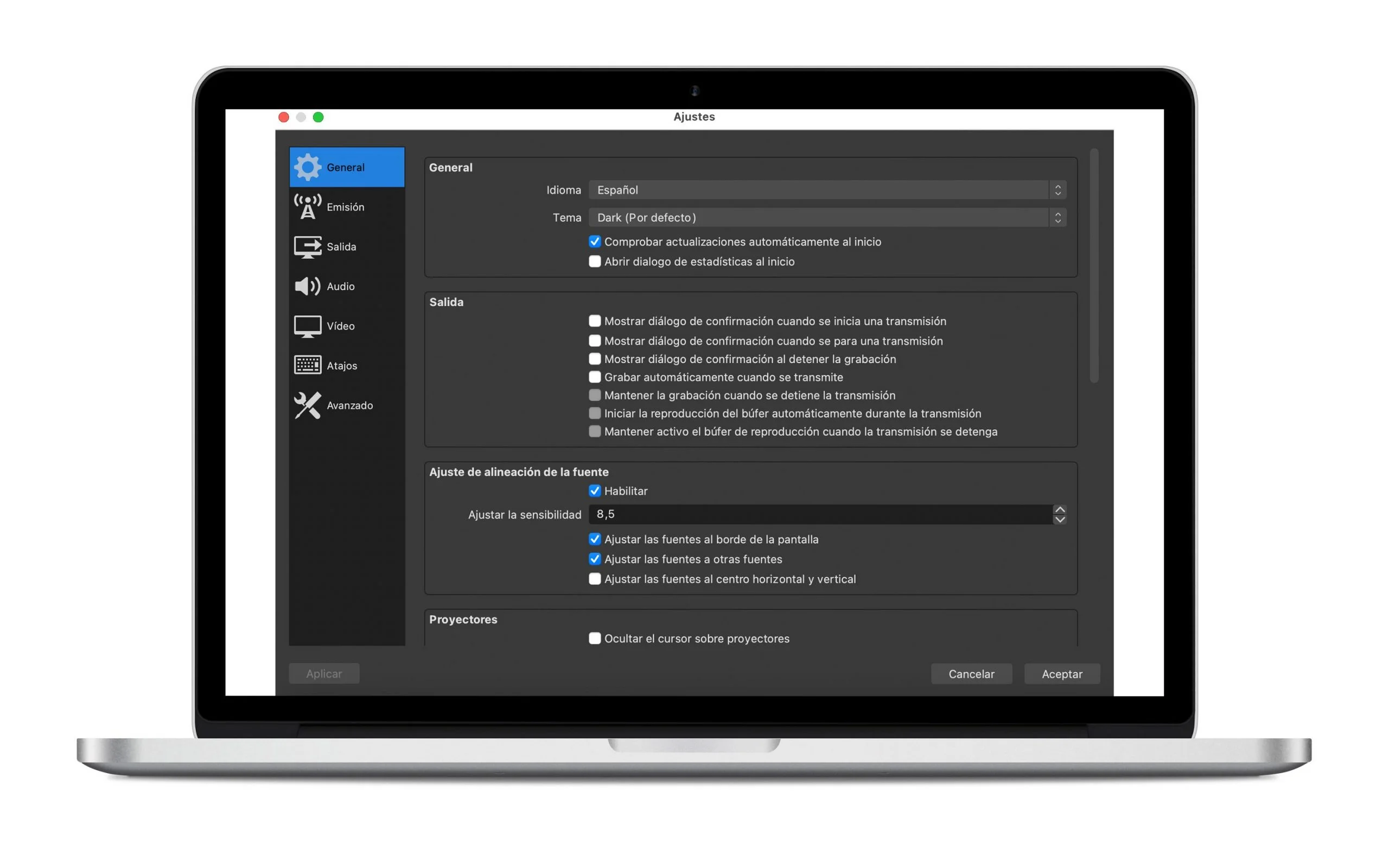
Para ello entra en ajustes. En las últimas versiones lo encuentras en la parte de abajo a la derecha y haces clic. En la columna de la izquierda dale a emisión y el servicio que eliges tiene que ser Twitch.
Como ves, es intuitivo. Falta que pongas la clave de retransmisión que podrás encontrar en el panel de control de tu canal de Twitch.
Haces clic en Preferencias >> Canal y copias la clave para luego pegarla en el OBS.
Elige la fuente que quieres retransmitir en la parte inferior de OBS. Según quieras mostrar la partida que estás jugando y tu cara. Todo esto combinándolo para que salga en directo.
Para ello, usa la opción Captura de Pantalla, retransmites todo lo que pasa en tu ordenador. Eso sí, ten cuidado y vigila que no se cuele algo confidencial.
Ahora ya lo tienes todo listo, solo darle al botón del OBS ‘Iniciar Transmisión’ y puedes empezar a generar tu comunidad en Twitch a través de tu PC.
Qué necesitas para hacer directos en streaming en Twitch
Por mucho que te empeñes, con un móvil antiguo y robando el WiFi al vecino va a ser complicado que hagas directos en Twitch.
No es necesario tener el garaje de Tony Stark para fabricar armaduras, pero sí un mínimo para que tus streamings no sean una pesadilla para ti y para tus viewers.
¿Qué necesitas para empezar en Twitch?
✅ Una buena conexión a internet
Lo primero es lo primero, sin una buena conexión a internet puedes crear una experiencia desagradable durante tu streaming con retrasos en la reproducción, cambios constantes de calidad, etc.
Asegura con tu operador una buena conexión, al menos 2,5 Mbps de velocidad de subida. Además, es recomendable usar “internet por cable” que WiFi, así evitaras interferencias que pueden poner en peligro tu conexión.
✅ Un ordenador competitivo
Mantener un streaming un par de horas requiere un ordenador que aguante con buen rendimiento tu directo.
Aunque no hay especificaciones técnicas como tal, te recomendamos que sea mínimo un Intel Core i5, con 8 GB de RAM. De ahí, hacia arriba en cuanto a requisitos de tu PC.
Por último, una tarjeta gráfica potente y que sea compatible con DirectX ayudará a tu streaming.
✅ Otros elementos
En el streaming todo lo que sea para mejorar tu retransmisión es bienvenido. Pero hay dos elementos que son indispensables.
Una webcam para que tus espectadores te vean. Primero, para conocerte y que te pongan cara y quieran volver a verte. Y segundo, porque ver una partida de un videojuego y nada más es aburrido.
Un micrófono que mejore la calidad del sonido es útil. No hace falta que te compres el mejor del mercado, los hay por 10-20€ que ofrecen grandes prestaciones.
Cómo hacer directos en Twitch desde PS4, PS5 y XBOX One
Si todo esto te parece un poco lío de programas, hardware y software y dispones de una consola de última generación, este método de hacer streamings en Twitch es fácil.
Streaming desde PS4 y PS5
En sencillos pasos empiezas a hacer streaming en PS4. Apunta, que no se tarda nada.
- Vincula tu PS4 a tu cuenta de Twitch.
Para ello, desde tu consola al inicio, entra en Ajustes >> Administración de cuentas >> Vincular con Twitch e inicia sesión con tu cuenta.
Tendrás que tener activa la seguridad de Twitch con la autenticación en dos pasos.
- Inicia la transmisión.
Empieza el juego que quieres retransmitir y dale al botón ‘Share’ de tu mando y transmitir partida seleccionando Twitch.
Ajusta los parámetros de micrófono o la cámara y la pantalla donde aparecen los comentarios de los viewers.
Si quieres modificar algo pulsa ‘Options’.
Streaming desde Xbox One
Si dispones de la videoconsola de Microsoft, los pasos son parecidos, pero necesitas tener a mano tu móvil o tu ordenador.
- Descarga la app de Twitch y haz clic hacer streaming
En tu store inicia la descarga de la app. Puedes iniciar sesión antes, pero con el siguiente paso tu sesión se iniciará de forma automática.
- Vincula tu cuenta.
Para poder empezar el streaming necesitas vincular tu cuenta. En pantalla, Xbox te proporciona un código para introducir en Twitch.tv/actívate.
Al introducirlo, tu cuenta queda vinculada y de forma directa inicias sesión en tu consola. Ya puedes comenzar tu streaming.
Una vez terminados estos pasos, puedes retransmitir en Twitch así que te dejamos que empieces a generar tu propia comunidad.
¿Tienes alguna duda? Te leemos en los comentarios. 👇🏻

